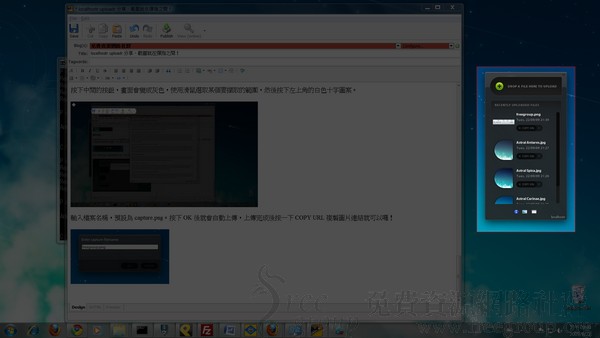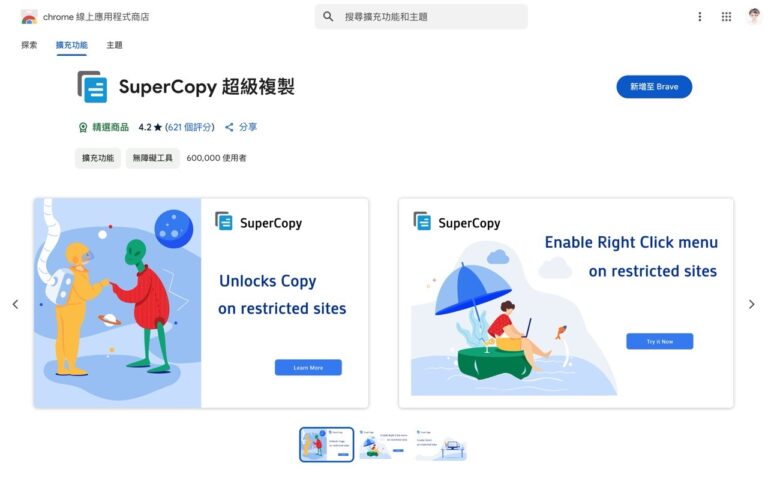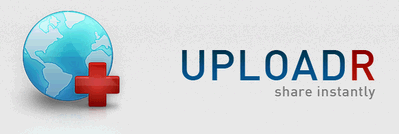
作者/Pseric(2009-09-22)
上一篇文章介紹的localhostr是個相當簡易的免空,如果你覺得只有這樣,那就大錯特錯啦!localhostr uploadr是個搭載Localhostr API的超強工具,除了支援拖曳立即上傳檔案,更棒的是內建擷取畫面功能,截圖可立即上傳並顯示連結,超方便!
軟體小檔案
- 網站名稱:localhostr uploadr
- 軟體版本:1.2.2(版本資訊)
- 支援語系:英文
- 支援系統:Windows
- 官方網站:https://localhostruploadr.com/
- 下載網址:安裝版、免安裝版
使用教學
先將localhostr uploadr下載到電腦裡,如果你下載的是安裝版,那麼依照指示就能進行安裝;反之如果你下載的是Portable版,直接解壓縮後執行 lhu-portable 即可。
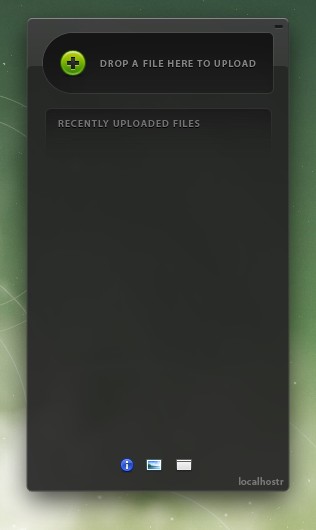
如何上傳檔案?
開啟uploadr後,將檔案拖曳到 DROP A FILE HERE TO UPLOAD 的範圍內,軟體就會自動為你上傳檔案。
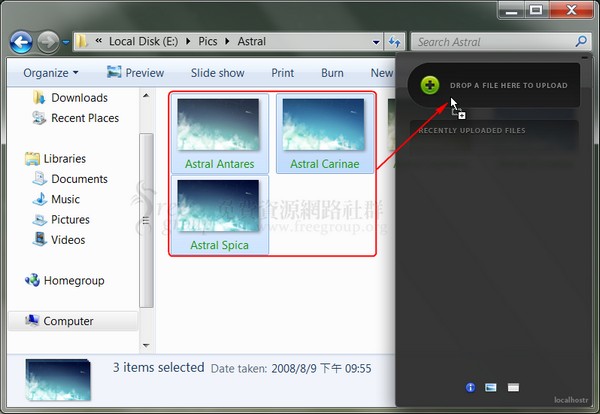
依照網路速度與檔案大小不同,耗費時間也不一樣。上傳完成後,檔案會以窗型預覽出現在下方。
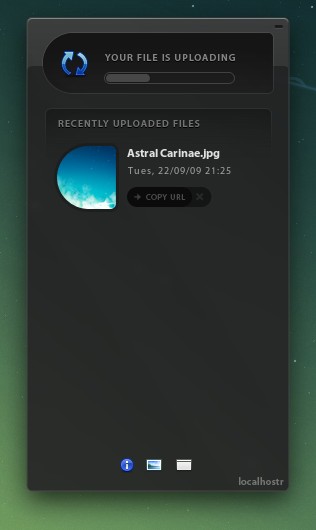
接著按下 COPY URL 就會自動複製該檔案的連結囉!如果你想刪除檔案,也可以點選右邊的紅色叉叉(無法復原)。
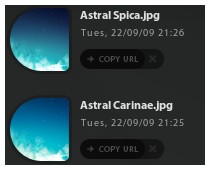
擷取畫面
比較棒的是localhostr uploadr內建截圖功能,可以將畫面擷取後直接上傳到Localhostr。使用方法很簡單,點選介面下方的按鈕,中間的是自行選擇某個要擷取的範圍,而右邊的按鈕則是擷取某個視窗的完整畫面。
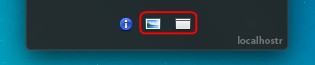
按下中間的按鈕,畫面會變成灰色,使用滑鼠選取某個要擷取的範圍,然後按下左上角的白色十字圖案。
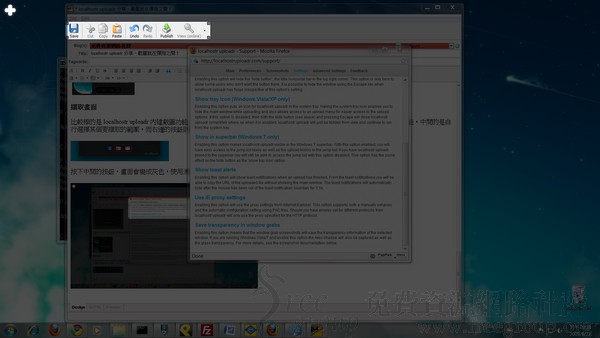
輸入檔案名稱,預設為capture.png。按下 OK 後就會自動上傳,上傳完成後一樣按COPY URL複製圖片連結就可以囉!
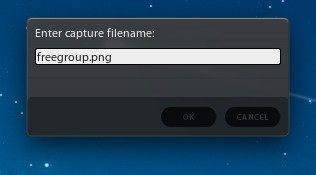
而最右邊的截圖按鈕,則是自動選擇某個視窗來進行畫面擷取,比較快且可以很準確地抓到你想要的內容,使用起來就類似下圖。如果你只想要抓取部份區域,可以使用中間按鈕的功能即可。